
Вхід в програму. Персональні та основні налаштування
Для того, щоб почати працювати в програмі, в неї потрібно увійти. Це робиться в 2 кроки:
1)
На робочому столі комп'ютера знайдіть
іконку програми Skype
![]() і клацніть по ньому лівою клавішею миші
2 рази.
і клацніть по ньому лівою клавішею миші
2 рази.
Відкриється вікно входу в програму, яке вже зустрічалося під час реєстрації (рис. 15). Ввести логін в поле Логін Skype і пароль у полі Пароль (рис. 15а, б). Потім лівою клавішею миші натисніть на кнопку Увійти в Skype.
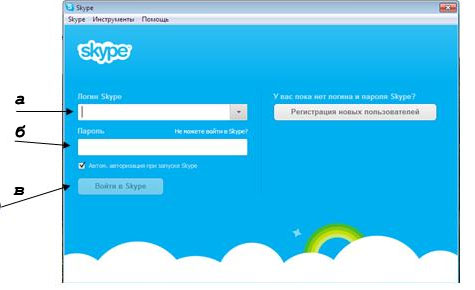
Рис. 15 а) поле введення логіна, б) поле введення пароля; в) кнопка Увійти в Skype
У результаті перед відкриється особиста сторінка. Вона зображена на малюнку 16.
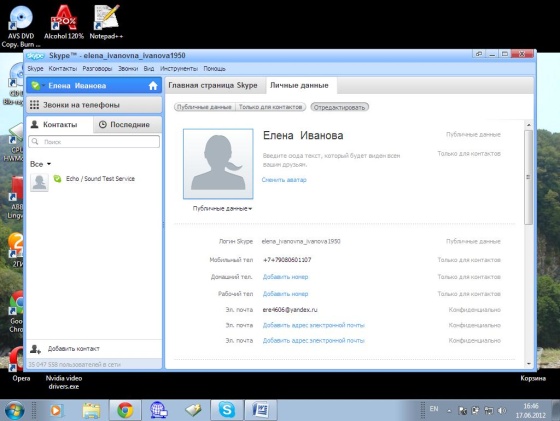
Рис. 16 Особиста сторінка користувача Skype
Це розділ «Особисті дані». Тут можна вказати додаткову інформацію про себе: домашній і робочий телефон, додатковий адресу електронної пошти. Щоб додати інформацію, треба клацнути по відповідному рядку лівою клавішею миші 1 раз.
Так само можна встановити на сторінку фотографію (аватар). Для цього лівою клавішею миші натиснути на рядок Змінити аватар, яка знаходиться поряд з полем фотографії у верхній частині сторінки (рис. 17).

Рис. 17 а) поле фотографії; б) Змінити аватар
Після натискання на напис Змінити аватар відкриється вікно вибору фотографії (рис. 18). Натиснути на кнопку Огляд лівою клавішею миші 1 раз.
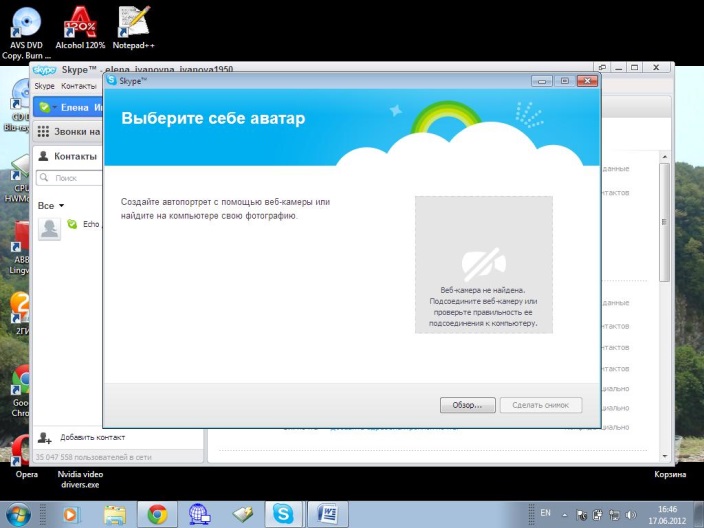
Рис. 18 Вікно вибору фотографії
Відкриється Провідник комп'ютера, через який можна знайти і вибрати бажану фотографію (рис. 19).
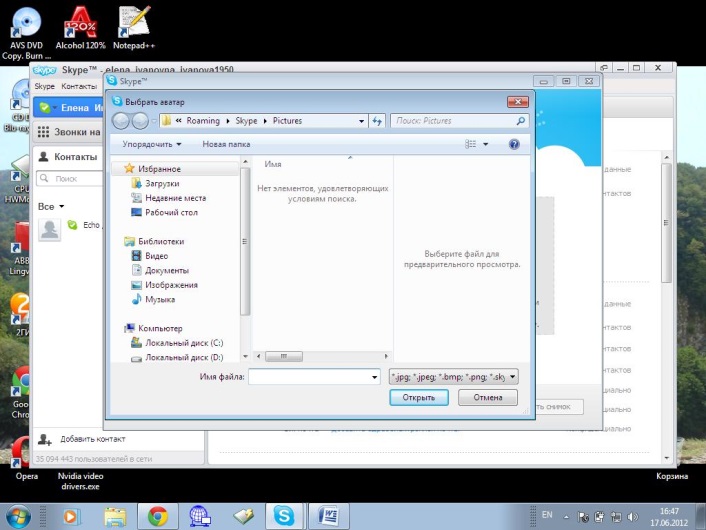
Рис. 19 Провідник комп’ютера
Щоб відкрити потрібну папку, підвести курсор і натиснути двічі ліву клавішу миші. Щоб вибрати фотографію, підвести курсор до фотографії та натисніть двічі ліву клавішу миші.
Коли фотографія обрана, натиснути на кнопку Використовувати це зображення лівою клавішею миші 1 раз.
В процесі роботи можна змінити мережевий статус. Мережевий статус - це стан, що відображає можливості спілкуватися в даний момент. В Skype є наступні статуси: у мережі; немає на місці; не турбувати; не в мережі. Для вибору потрібного статусу відкрити одинарним клацанням лівої клавіші миші вкладку Skype, вибрати Мережевий статус і із списку вибрати необхідний статус (рис. 20). Щоб встановити його, клацнути по назві лівою клавішею миші 1 раз.
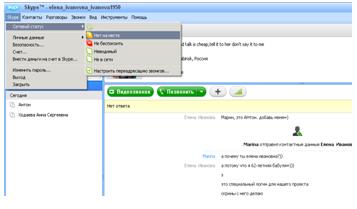
Рис. 20 Зміна статусу
Після першого входу відкриється Панель головного меню має вигляд: Файл, Рахунок, Подзвонити, Чати, Вид, Інструменти, Допомога.
До запуску програми всі налаштування стоять За умовчанням, тому рекомендується зробити налаштування. Необхідно налаштувати мікрофон і веб-камеру. Для цього треба зайти в розділ Інструменти, потім вибирати Налаштування, у вікні, у підрозділі Налаштування звуку встановлюється аудіопристрій: призначається інструмент для аудіовходу, аудіовиходу, дзвінка, далі вибирати клавішу Зберегти (рис. 21).
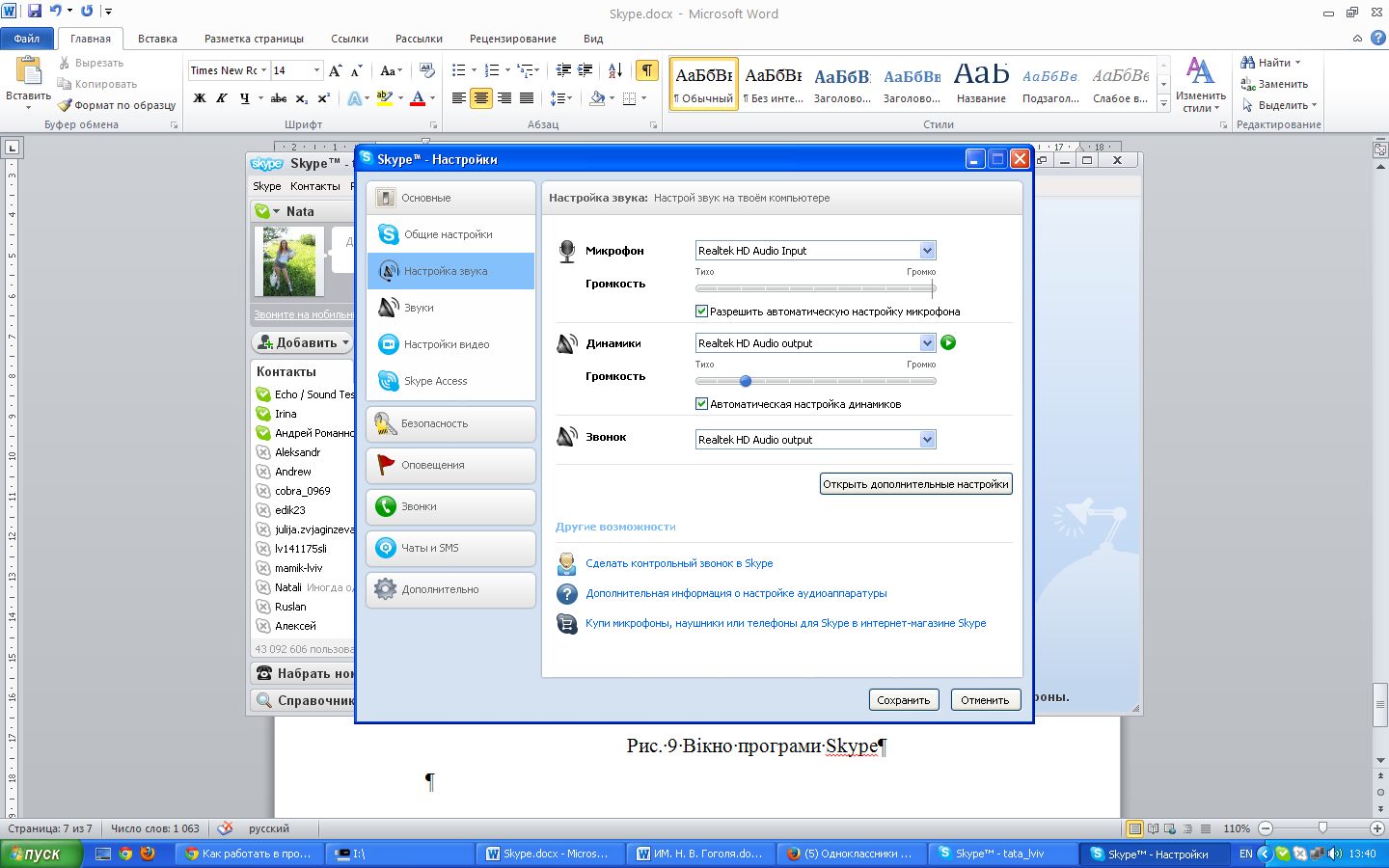
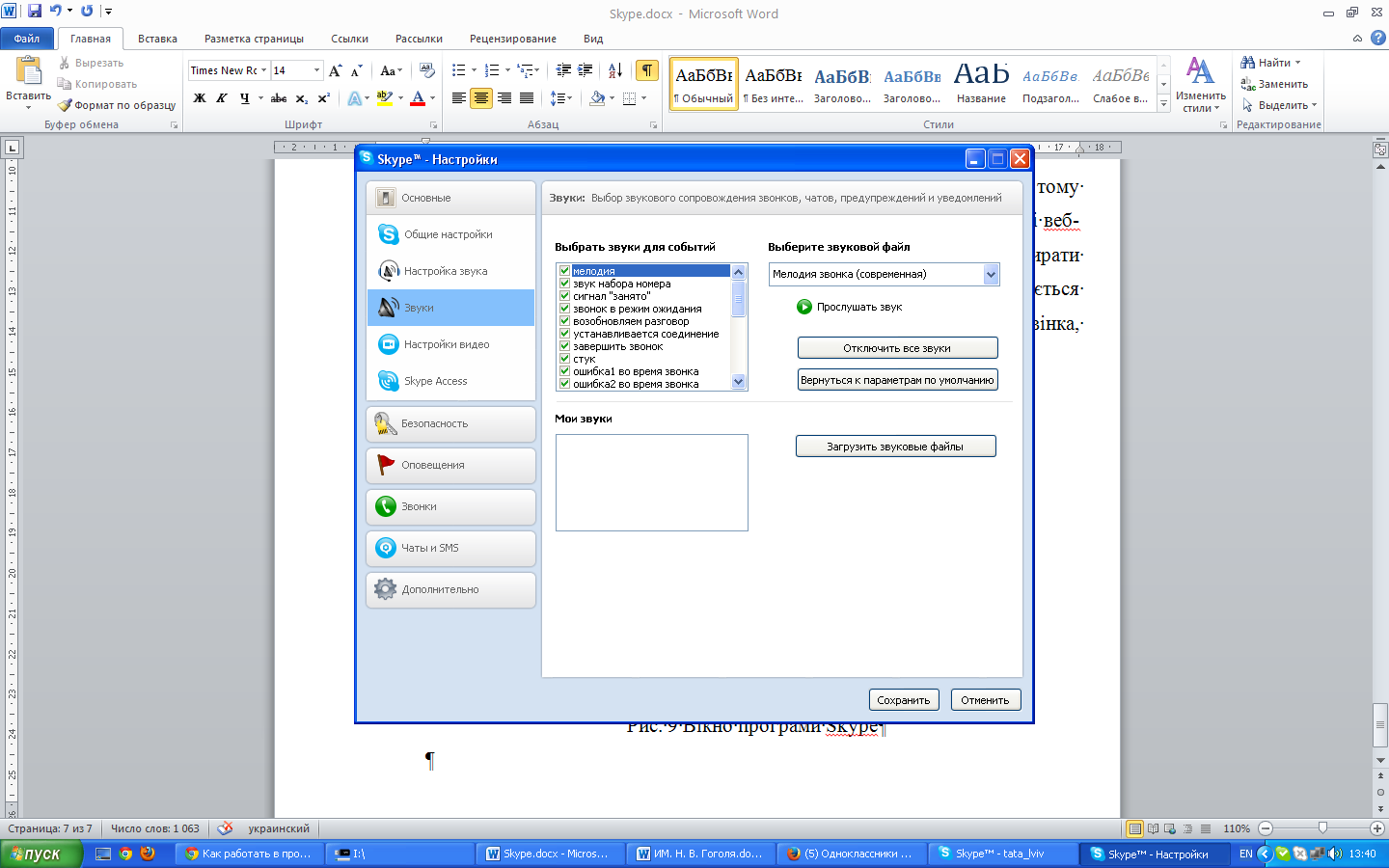
Рис. Налаштування звуку
Аналогічно в розділі Налаштування відео встановлюється веб-камера, необхідно провести тест веб-камери, далі зберегти налаштування, натиснувши клавішу Зберегти (рис. 22).
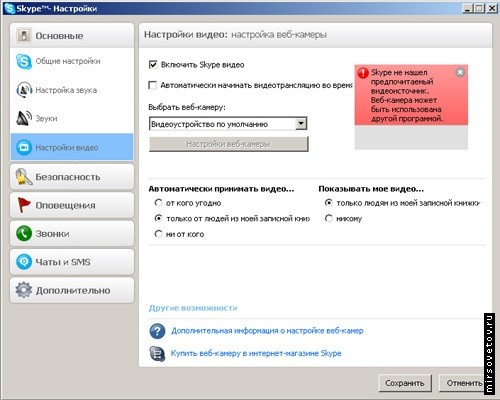
Рис. 22 Налаштування веб-камери
Робота в Skype
Щоб почати спілкуватися з людьми, необхідно знайти їх і додати в список контактів.
У головному вікні програми потрібно знайти вкладку Контакти. Натиснути на неї лівою кнопкою миші 1 раз. Із списку вибрати опцію Додати контакт і натиснути на неї лівою кнопкою миші 1 раз. Відкриється вікно пошуку та додавання контактів (рис. 23).
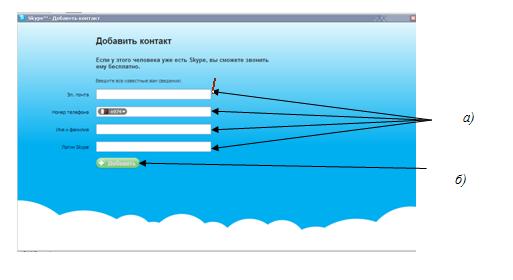
Рис. 23 Вікно пошуку та додавання контактів:
а) поля введення даних; б) кнопка Додати
У цьому вікні є поля для введення адреси електронної пошти, номери телефону, імені та прізвища, а так само логіна Skype. Якщо відомі хоча б один з цих елементів (наприклад ім'я та прізвище людини), можна знайти його. Для того, щоб почати пошук, треба ввести відому інформацію у відповідне їй полі. Після цього програма зробить пошук по введній інформації і видасть список людей, що підходять під запит (рис. 24).
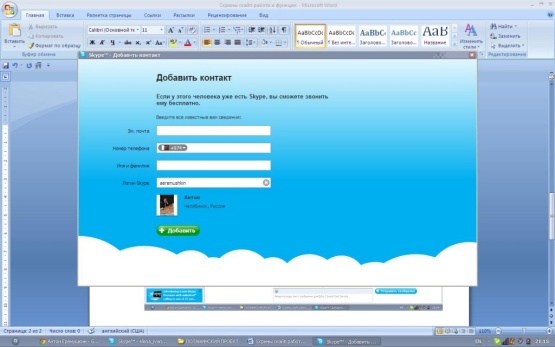
Рис. 24 Приклад пошукового запиту за логіном і список результатів пошуку
Вибрати зі списку потрібну людину і натиснути кнопку Додати лівою клавішею миші 1 раз. Відкриється вікно запиту на обмін контактними даними (рис. 25). У цьому вікні знаходяться декілька елементів, найважливіші з яких-повідомлення-привітання і кнопка відправки запиту.
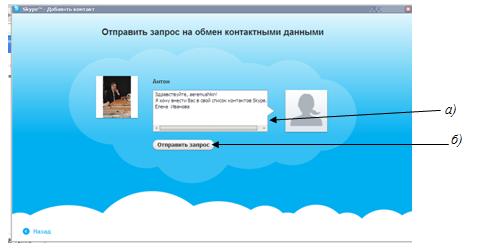
Рис. 25 запит на обмін контактами
а) повідомлення-привітання, б) кнопка відправки запиту
Щоб завершити додавання контакту до списку, треба натиснути кнопку Відправити запит лівою клавішею миші 1 раз.
Спілкуватися з іншими користувачами Skype можна за допомогою трьох основних функцій програми:
1) Голосовий дзвінок;
2) Відеодзвінок;
3) Чат (обмін текстовими повідомленнями).
Голосовий дзвінок - найпростіша у використанні функція. Вона дозволяє спілкуватися з людьми так само, як по телефону. Для того, щоб її використовувати, комп'ютер повинен бути оснащений мікрофоном і навушниками (або динаміками / колонками). Щоб здійснити голосовий дзвінок, треба вибрати у списку контактів людину, якій треба зателефонувати. Натиснути на цю строчку лівою клавішею миші 2 рази. Відкриється вікно діалогу з обраним користувачем. У вікні діалогу можна побачити наступні елементи: кнопка відеодзвінку, кнопка голосового дзвінка, вікно набору повідомлень, вікно чату, кнопка відправки повідомлень чату, кнопка регулювання гучності голосу (рис. 26).
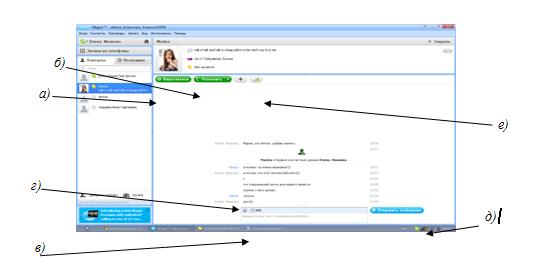
Рис. 26 а) кнопка Відеодзвінок, б) кнопка Подзвонити; в) вікно набору повідомлень; г) вікно чату; д) кнопка Відправити повідомлення; е) кнопка регулювання гучності
Щоб використовувати функцію Голосовий дзвінок, у вікні діалогу натиснути лівою клавішею миші кнопку Подзвонити один раз (рис. 27).
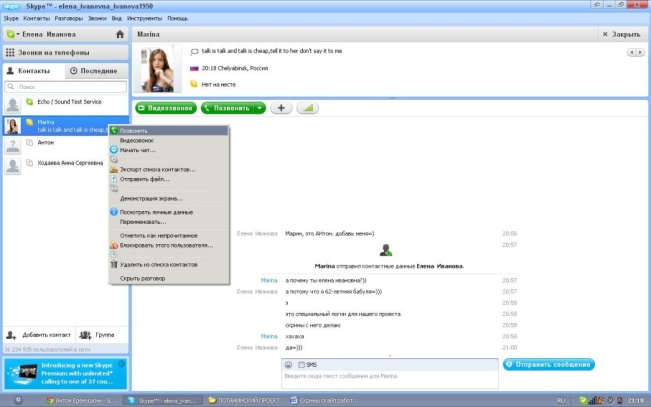
Рис. 27 Голосовий виклик користувача через що випадає
Відеодзвінок- дозволяє не тільки чути, але й бачити користувача, з яким спілкуєтеся. Для використання цієї функції необхідна веб-камера.
Щоб вчинити відеодзвінок, потрібно у вікні діалогу натиснути на кнопку Відеодзвінок лівою клавішею миші 1 раз. Або натиснути правою кнопкою миші 1 раз на ім'я абонента у вікні контактів, зі списку вибрати опцію Відеодзвінок і клацнути по ній 1 раз лівою кнопкою миші.
Якщо натиснути одну з кнопок, відкриється вікно виклику. Воно представлено на рисунку 28. У ньому відображається фотографія користувача, якого викликаєте. Так само в цьому вікні є панель управління, за допомогою якої можна включити або відключити мікрофон і веб-камеру, змінити гучність, завершити розмову. Щоб виконати будь-яку з цих дій, треба натиснути на відповідну іконку лівою клавішею миші 1 раз.
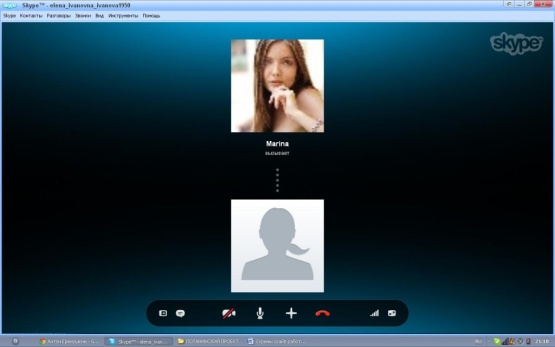
Рис. 28 а) фотографія та ім'я абонента, що викликається, б) панель управління
Функція чат - дозволяє обмінюватися текстовими повідомленнями з іншими користувачами. У вікні діалогу з користувачем є вікно відправки повідомлень. Щоб почати спілкування в чаті, треба встановити курсор у вікно набору повідомлень, для чого необхідно клацнути по вікну 1 раз лівою клавішею миші. Після цього можна вводити повідомлення. Щоб надіслати повідомлення, натиснути клавішу Enter.
Якщо потрібно зателефонувати на стільниковий або стаціонарний телефон, то треба вибрати вкладку Набрати номер, де потрібно вибрати країну, ввести номер (без коду країни), потім натиснути зелену клавішу, і чекати відповіді.
Щоб відправити смс для людини зі списку Контакти, натиснути праву клавішу миші і вибрати Надіслати sms (рис. 29).
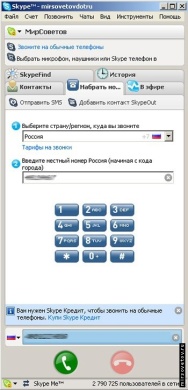
Рис. 29 Діалогове вікно дзвінка на номер або відправки sms
Оплатити послуги Skype можна або через саму програму Skype (системі головного меню Рахунок, Внести аванс на рахунок Skype), або через сайт (http://www.skype.com) (рис. 30).
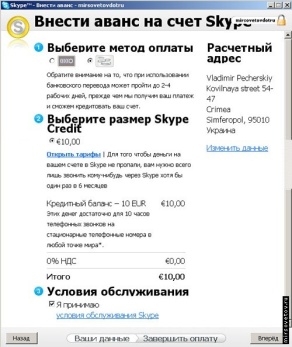
Рис. 30 Поповнення рахунку Skype
